Excel : comment utiliser XLOOKUP à partir d’une autre feuille
Vous pouvez utiliser la fonction XLOOKUP dans Excel pour rechercher une valeur spécifique dans une plage et renvoyer la valeur correspondante dans une autre plage.
Vous pouvez utiliser la syntaxe suivante avec XLOOKUP pour rechercher une valeur dans une feuille et renvoyer la valeur correspondante dans une autre feuille :
=XLOOKUP(A2, Sheet2!$A$2:$A$11, Sheet2!$B$2:$B$11)
Cette formule particulière recherche la valeur dans la cellule A2 de la feuille actuellement active dans la plage A2:A11 de Sheet2 et renvoie la valeur correspondante dans la plage B2:B11 de Sheet2 .
L’exemple suivant montre comment utiliser cette syntaxe dans la pratique.
Exemple : Comment utiliser XLOOKUP à partir d’une autre feuille
Supposons que nous ayons une feuille appelée Feuille1 qui contient des informations sur les points marqués par les basketteurs de différentes équipes :
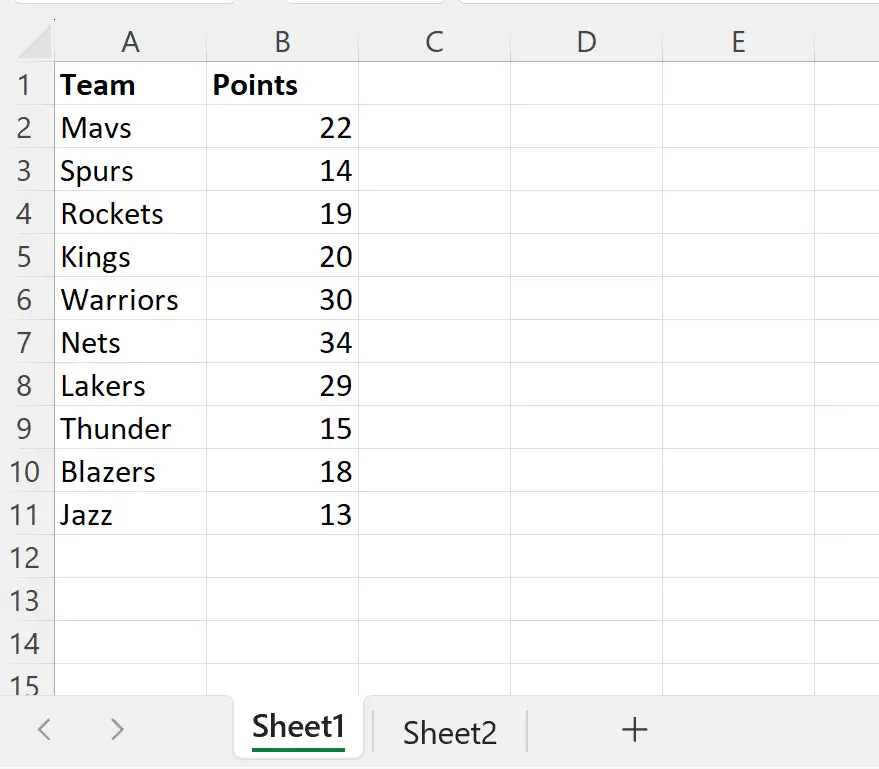
Supposons que nous ayons une autre feuille appelée Sheet2 qui contient des informations sur les passes décisives des basketteurs de différentes équipes :
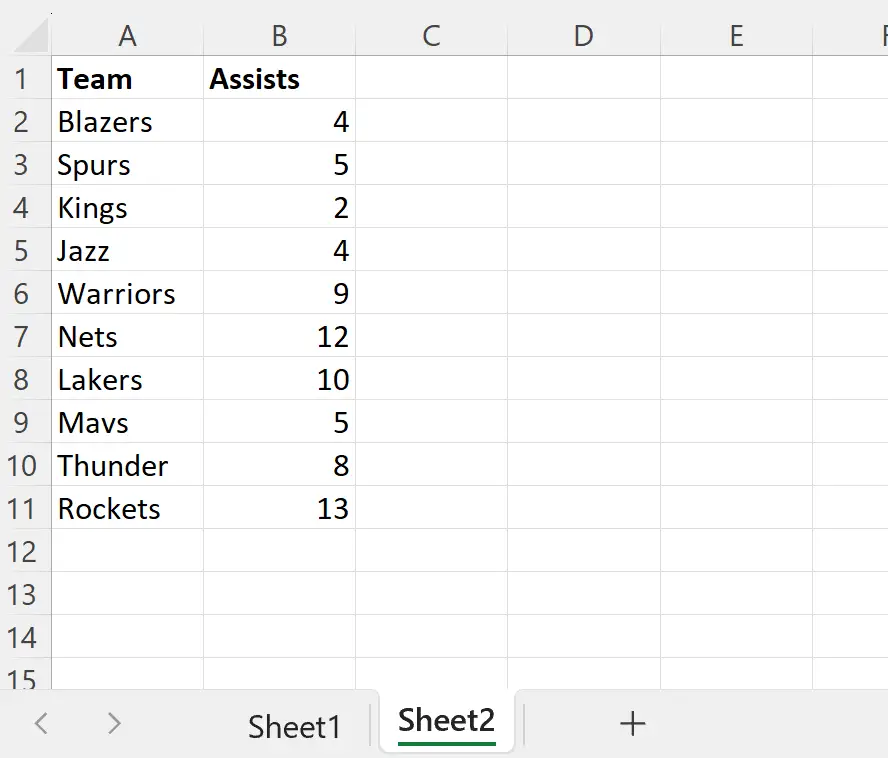
Supposons que nous souhaitions rechercher les noms des équipes dans Sheet1 dans Sheet2 et renvoyer la valeur de la colonne Assists .
Nous pouvons taper la formule suivante dans la cellule C2 de Sheet1 pour ce faire :
=XLOOKUP(A2, Sheet2!$A$2:$A$11, Sheet2!$B$2:$B$11)
Nous pouvons ensuite cliquer et faire glisser cette formule vers chaque cellule restante de la colonne C :
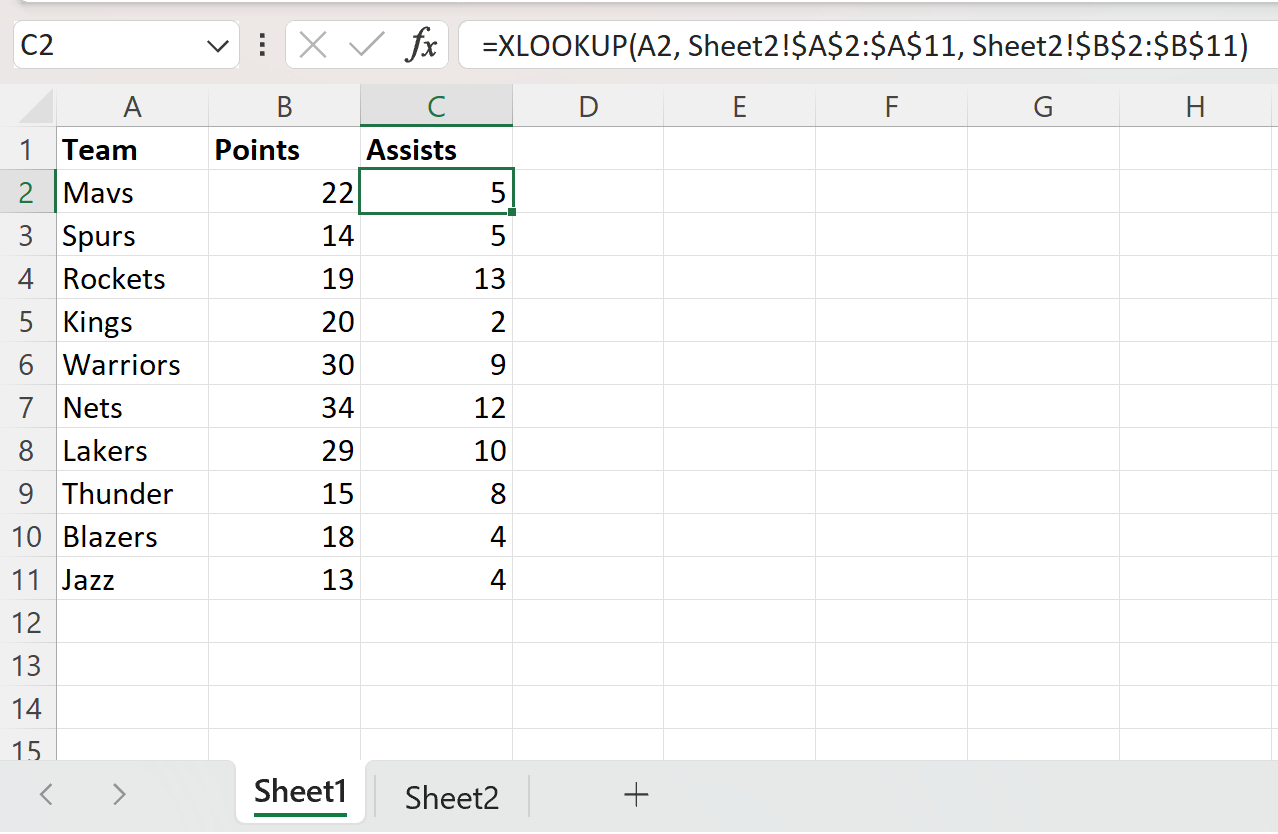
La fonction XLOOKUP renvoie la valeur dans la colonne Assists de Sheet2 qui correspond à la valeur de la colonne Team de Sheet1 .
Par exemple, si nous vérifions la feuille 2 , nous verrons que les Mavs ont bien une valeur de 5 dans la colonne Assists .
Remarque : Vous pouvez retrouver la documentation complète de la fonction XLOOKUP dans Excel ici .
Ressources additionnelles
Les didacticiels suivants expliquent comment effectuer d’autres opérations courantes dans Excel :
Excel : comment utiliser XLOOKUP avec l’instruction IF
Excel : comment utiliser XLOOKUP pour renvoyer toutes les correspondances
Excel : comment utiliser XLOOKUP avec plusieurs critères
